„Mac“ spausdintuvo bendrinimas naudojant „Windows 7“.
Spausdintuvo bendrinimas yra vienas iš labiausiai paplitusių namų ar smulkaus verslo naudojimo būdų vietinis tinklas. Spausdintuvų bendrinimas gali sumažinti išlaidas, nes sumažėja spausdintuvų, kuriuos reikia įsigyti, skaičius. Šioje nuoseklioje pamokoje parodysime, kaip bendrinti spausdintuvą, prijungtą prie veikiančio „Mac“. OS X 10.6 („Snow Leopard“) su kompiuteriu, kuriame veikia „Windows 7“.
„Mac“ spausdintuvo bendrinimas yra trijų dalių procesas: įsitikinkite, kad jūsų kompiuteriai yra bendroje darbo grupėje, įgalinkite spausdintuvo bendrinimą „Mac“ ir prijunkite ryšį su tinklo spausdintuvu „Win 7“ kompiuteryje.
Nuo 2020 m. sausio mėn. „Microsoft“ nebepalaiko „Windows 7“. Mes rekomenduojame naujinimas į Windows 10 ir toliau gauti saugos naujinimus ir techninę pagalbą.

Ko tau reikia
Norėdami pradėti, jums reikės:
- Veikiantis tinklas, „Wi-Fi“ arba laidinis eternetas.
- Spausdintuvas, tiesiogiai prijungtas prie „Mac“, kuriame veikia OS X 10.6.x („Snow Leopard“).
- Bendras jūsų tinkle esančių asmeninių ir „Mac“ kompiuterių darbo grupės pavadinimas.
- Apie pusvalandį savo laiko.
Konfigūruokite darbo grupės pavadinimą
„Windows 7“ naudoja numatytuosius nustatymus darbo grupė DARBO GRUPĖS pavadinimas. Jei prie tinklo prijungtuose Windows kompiuteriuose nepakeitėte darbo grupės pavadinimo esate pasirengęs, nes „Mac“ taip pat sukuria numatytąjį darbo grupės pavadinimą WORKGROUP, skirtą prisijungti prie „Windows“ mašinos.
Jei pakeitėte „Windows“ darbo grupės pavadinimą, turėsite pakeisti darbo grupės pavadinimą „Mac“, kad jis atitiktų.
Kaip pakeisti darbo grupės pavadinimą „Mac“.
Norėdami pakeisti „Mac“ darbo grupės pavadinimą, kad jis atitiktų „Windows“ darbo grupės pavadinimą:
-
Paleisti Sistemos nuostatos nuo Prieplauka arba Apple Meniu.
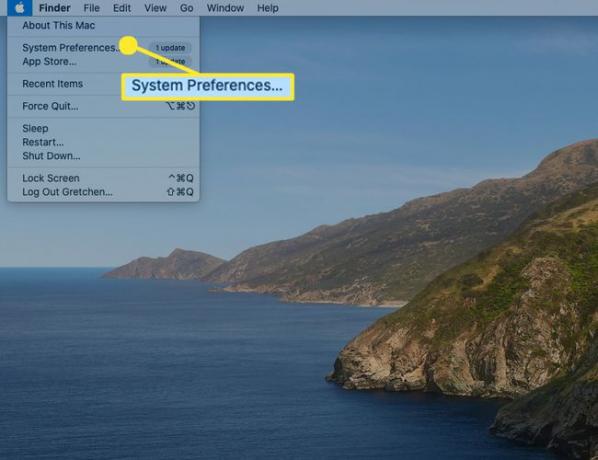
-
Pasirinkite Tinklas.

-
Nuo Vieta išskleidžiamajame meniu, pasirinkite Redaguoti vietas.
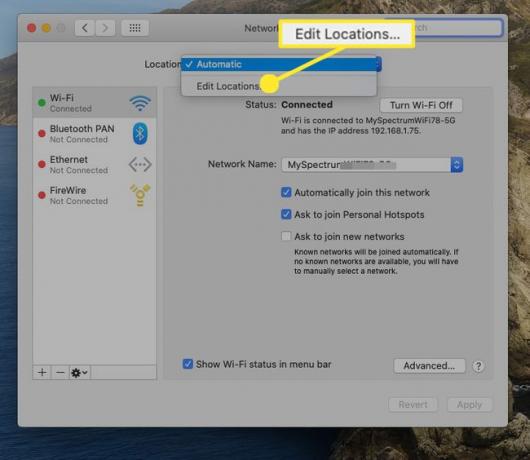
-
Vietos lapo sąraše pasirinkite savo aktyvią vietą. Aktyvi vieta paprastai vadinama Automatinis ir gali būti vienintelis įrašas lape.

-
Pasirinkite Dantratis mygtuką, tada pasirinkite Pasikartojanti vieta iš išskleidžiamojo meniu.
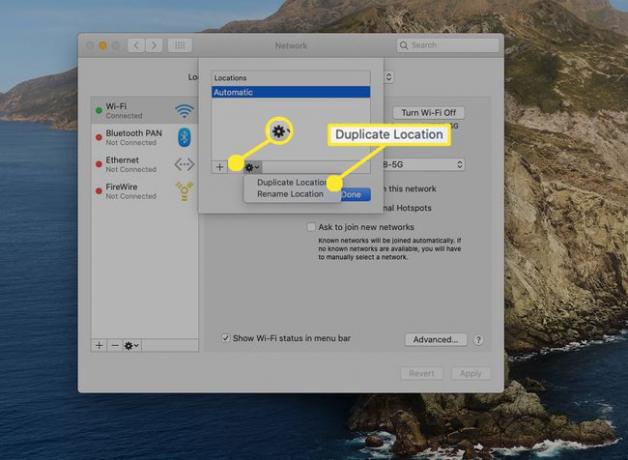
-
Įveskite naują pasikartojančios vietos pavadinimą arba naudokite numatytąjį pavadinimą, kuris yra Automatinis kopijavimas. Pasirinkite padaryta.

-
Pasirinkite Išplėstinė.
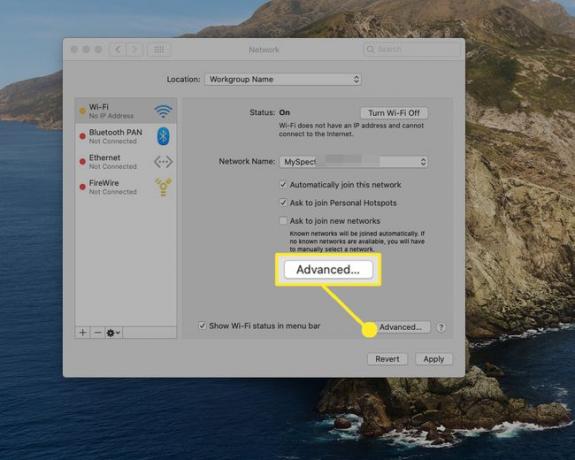
-
Pasirinkite LAIMĖS.
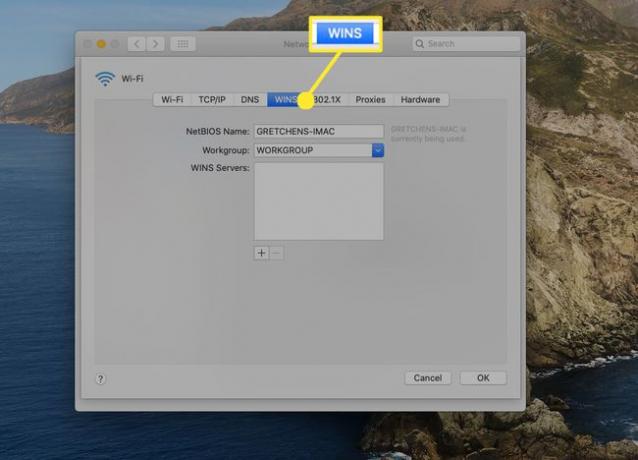
-
Viduje konors Darbo grupė teksto lauką, įveskite savo darbo grupės pavadinimą ir pasirinkite Gerai.

-
Pasirinkite Taikyti.
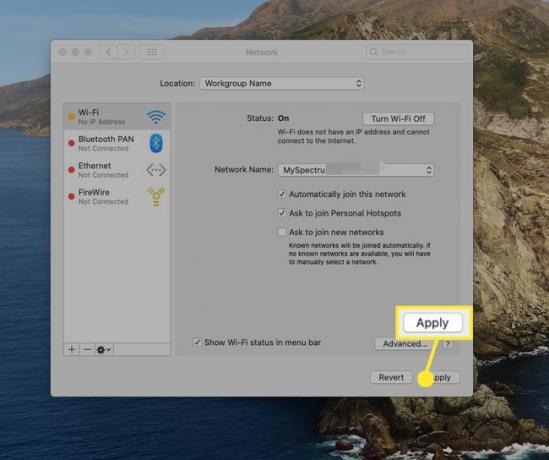
Po to, kai pasirinksite Taikyti, jūsų tinklo ryšys bus nutrauktas. Po kelių akimirkų jūsų tinklo ryšys bus atkurtas su nauju jūsų sukurtu darbo grupės pavadinimu.
Įgalinkite spausdintuvo bendrinimą savo „Mac“.
Kad „Mac“ spausdintuvo bendrinimas veiktų, „Mac“ kompiuteryje turėsite įjungti spausdintuvo bendrinimo funkciją. Laikysime, kad prie „Mac“ jau prijungtas spausdintuvas, kurį norite bendrinti tinkle.
-
Paleisti Sistemos nuostatos nuo Prieplauka arba Apple Meniu.
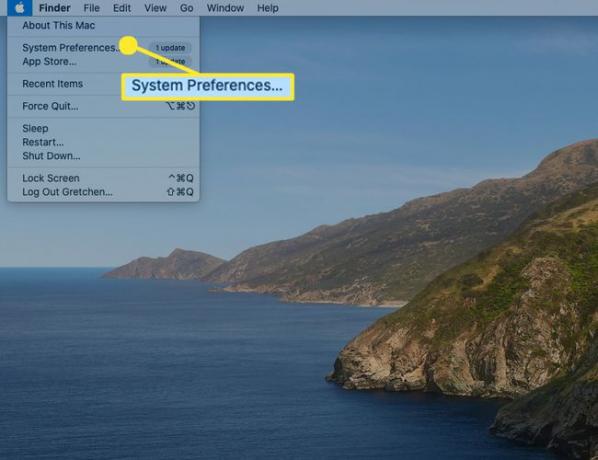
Pasirinkite Internetas ir tinklai > Dalijimasis.
-
Bendrinimo nuostatų srityje yra galimų paslaugų, kurias galima paleisti „Mac“, sąrašas. Padėkite varnelę šalia Spausdintuvo bendrinimas punktas paslaugų sąraše.

-
Įjungus spausdintuvo bendrinimą, bus rodomas galimų bendrinti spausdintuvų sąrašas. Pažymėkite varnelę šalia spausdintuvo, kurį norite bendrinti, pavadinimo, tada uždarykite System Preferences.
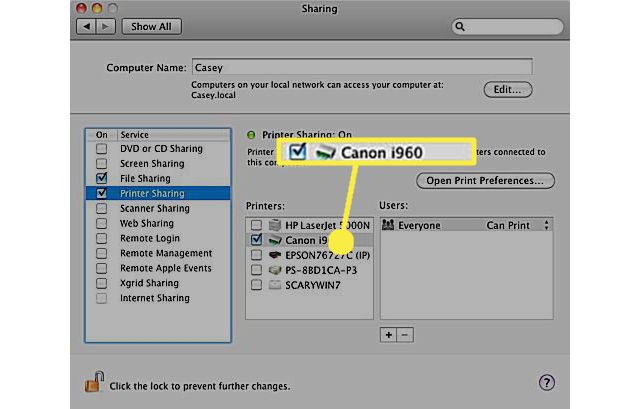
Dabar jūsų „Mac“ leis kitiems tinklo kompiuteriams bendrinti nurodytą spausdintuvą.
Pridėkite bendrinamą spausdintuvą prie „Windows 7“.
Paskutinis „Mac“ spausdintuvo bendrinimo veiksmas yra bendro spausdintuvo pridėjimas prie „Win 7“ kompiuterio.
Pasirinkite Pradėti > Įrenginiai > Spausdintuvai.
Lange Spausdintuvai pasirinkite Pridėkite spausdintuvą iš įrankių juostos.
Viduje konors Pridėti spausdintuvą langą, pasirinkite Pridėkite tinklo, belaidį arba „Bluetooth“ spausdintuvą.
-
The Pridėti spausdintuvą vedlys patikrins, ar tinkle nėra spausdintuvų. Kai vedlys baigs paiešką, pamatysite visų jūsų tinkle galimų spausdintuvų sąrašą. Iš galimų spausdintuvų sąrašo pasirinkite bendrinamą „Mac“ spausdintuvą, tada pasirinkite Kitas.

Bus rodomas įspėjamasis pranešimas, informuojantis, kad spausdintuve neįdiegta tinkama spausdintuvo tvarkyklė. Tai gerai, nes jūsų „Mac“ neįdiegtos jokios „Windows“ spausdintuvo tvarkyklės. Pasirinkite Gerai norėdami pradėti tvarkyklės diegimo procesą sistemoje „Windows 7“, kad galėtumėte kalbėtis su bendrinamu „Mac“ spausdintuvu.
The Pridėti spausdintuvą vedlys parodys dviejų stulpelių sąrašą. Pagal Gamintojas stulpelyje pasirinkite spausdintuvo, prijungto prie „Mac“, markę.
Pagal Spausdintuvai stulpelyje pasirinkite prie „Mac“ prijungto spausdintuvo modelio pavadinimą, tada pasirinkite Gerai.
The Pridėti spausdintuvą vedlys baigs diegimo procesą ir parodys langą, kuriame galėsite pakeisti spausdintuvo pavadinimą, kuris rodomas „Windows 7“ kompiuteryje. Atlikite bet kokius norimo pavadinimo pakeitimus, tada pasirinkite Kitas.
The Pridėti spausdintuvą vedlys parodys langą, kuriame bus klausiama, ar norite nustatyti naujus spausdintuvus kaip numatytuosius savo „Windows 7“ kompiuteryje. Tame pačiame lange taip pat galite atspausdinti bandomąjį puslapį. Tai gera idėja, nes tai leidžia užtikrinti, kad spausdintuvo bendrinimas veikia. Pasirinkite Išspausdinkite bandomąjį puslapį.
Pasirinkite Baigti kad užbaigtumėte spausdintuvo bendrinimo procesą.
Bendrinamo spausdintuvo naudojimas
„Mac“ bendrinamo spausdintuvo naudojimas iš „Windows 7“ kompiuterio nesiskiria nuo to, kas būtų, jei spausdintuvas būtų tiesiogiai prijungtas prie „Win 7“ kompiuterio. Visos jūsų „Win 7“ programos matys bendrinamą spausdintuvą taip, lyg jis būtų fiziškai prijungtas prie kompiuterio.

Keletas punktų, kuriuos reikia atsiminti
- „Mac“ turi būti įjungtas, kad bendrai naudojamas spausdintuvas būtų pasiekiamas tinkle.
- Kai kurios spausdintuvo ypatybės gali būti nepasiekiamos tinkle. Pavyzdžiui, gali nepavykti nustatyti bendrai naudojamo spausdintuvo eksploatacinių medžiagų būsenos, pvz., kiek liko rašalo arba ar tuščias popieriaus dėklas. Tai skiriasi priklausomai nuo spausdintuvo, taip pat nuo spausdintuvo tvarkyklės iki spausdintuvo tvarkyklės.
- Spausdinimas iš tinklo gali neleiskite „Mac“ užmigti.
- Miegantis „Mac“ gali nesugebėti atsakyti į spausdintuvo užklausas iš tinklo kompiuterių.
